如何使用 Mac 记录电话

想用 Mac 给电话录音吗?也许您正在为播客采访某人并想记录对话的双方?也许您想为质量和培训目的录制电话?无论目的是什么,有几种不同的方法可以从 Mac 上录制电话,但我们将采用可能是最简单的方法,这种方法技术含量低但非常可靠。
请注意,我们正在录制从 iPhone 或 Android 手机,甚至是旧的哑手机到 Mac 的通话。这不同于在 iPhone 上使用类似语音信箱的方式录制 iPhone 通话,因为捕获的音频文件最终会在 Mac 上。
重要提示:请注意有很多与录音电话有关的不同法律,您完全有责任确定与您的情况和位置相关的法律。在录制任何电话之前,请务必检查您当地的法律。通常,所有各方都需要同意对通话进行录音。如有疑问,请在这样做之前明确同意对电话进行录音,或者不对电话进行录音。未能正确获得对电话录音的同意可能会给您带来严重的麻烦,您完全有责任确定您所在地区、州和国家/地区适用于您的法律。
如何在 Mac 上录制电话
您需要一台带内置麦克风(或外置麦克风)的 Mac、一部 iPhone 或 Android,以及一个安静的地方来打电话。
- 在 Mac 上,打开“QuickTime Player”并转到“文件”菜单并选择“新建录音”
- 将 Mac 和手机放置在彼此靠近的位置
- 按键盘上的静音按钮使 Mac 音频输出静音
- 通过 iPhone(或 Android)拨打对方或电话号码,并获得他们明确明确的批准和同意,您将对通话进行录音
- 将当前通话置于扬声器电话模式
- 准备好开始在 Mac 上录制电话时,单击 Mac 上 QuickTime 中的“录制”按钮
- 像往常一样在 Mac 附近的免提电话上通话,完成录音或通话或两者后,单击 QuickTime 中的“停止录音”按钮
- 像往常一样在 QuickTime Player 中保存录音文件
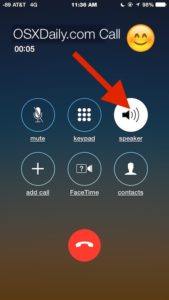


这是一个简单的解决方案,不是特别复杂,但它很棒,因为它适用于几乎所有手机和几乎所有 Mac,只要 Mac 有麦克风,只要手机有免提功能(在 iPhone 上,您可以通过按下扬声器按钮在免提电话上拨打电话,甚至可以通过 从 Siri 开始免提通话)。由于它的简单性,它也非常可靠。
为了获得更好的录音通话音质,您可能想尝试从 iPhone 或 Android 拨打 VOIP 电话。在 iPhone 上,您可以通过 FaceTime Audio 进行 VOIP 通话、Skype,甚至蜂窝网络无线 -菲。在 Android 上,您还可以通过 Skype、蜂窝 Wi-Fi 服务和各种其他应用程序拨打 VOIP 电话。 VOIP 电话通常听起来更好,这使得电话录音的声音也更好。
使用此解决方案在 Mac 上录制电话的主要缺点是音频质量不会达到应有的水平,而且任何其他环境声音也可能被录制下来。但无论如何,大多数电话都不是高清的,所以你是否能够区分这种方法和更专业的设置之间的区别是值得商榷的。一些播客和记者以这种方式录制电话,或者使用类似的方法来捕获扬声器电话输出的音频,因此无论如何这都不是一种罕见或独特的方法。
您还可以在 Mac 上使用其他录音应用程序来录制电话,但在 Mac 中使用 QuickTime 录制音频操作系统简单、快速,并且在 Mac OS 操作系统的各种版本中作为应用程序的许多版本中的一项功能提供,这使得它在许多不同的 Mac 上都很可靠。
还有更多的高科技解决方案吗?当然!您可以使用麦克风从 iPhone 直接捕获您自己的声音,您可以直接捕获 通过 iPhone 从 Mac 拨打电话,或者您可以安装通话的两端可以使用麦克风记录他们双方的对话,然后可以在音频编辑应用程序中拼凑起来,或者你也可以使用花哨的麦克风来捕捉扬声器输出,但这些情况中的每一种都比简单地使用 Mac 内置麦克风(在 MacBook Pro、MacBook、MacBook Air 和 iMac 型号上)和 iPhone 更复杂或 Android 内置免提功能。另一种选择是使用语音邮件通话录音技巧直接在 iPhone 上录制通话,或使用其他各种第三方适用于 iOS 的应用程序或解决方案,但这些情况当然不会使用 Mac。
您知道在 Mac 上录制电话的另一种简单方法吗?在下面的评论中与我们分享!
